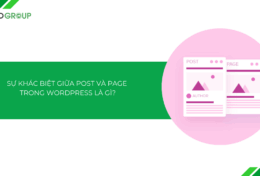Hình ảnh không chỉ giúp bài viết trên WordPress trở nên sinh động hơn mà còn đóng vai trò quan trọng trong việc hỗ trợ SEO hiệu quả. Tuy nhiên, không phải ai cũng biết cách chèn hình ảnh đúng chuẩn để tối ưu tốc độ tải trang và hiển thị tốt trên mọi thiết bị. Bài viết này sẽ hướng dẫn bạn cách chèn hình ảnh vào WordPress kèm theo những lưu ý quan trọng để hình ảnh không chỉ đẹp mà còn “chuẩn SEO”.
Tại sao hình ảnh quan trọng trong nội dung website?
Tăng khả năng thu hút và giữ chân người dùng
Người dùng thường bị thu hút bởi hình ảnh trước khi đọc nội dung chữ. Một hình ảnh bắt mắt, phù hợp với chủ đề sẽ giúp người đọc dừng lại lâu hơn, từ đó giảm tỷ lệ thoát trang (bounce rate) và tăng thời gian ở lại trang – yếu tố có lợi cho SEO.
Hỗ trợ truyền tải thông điệp nhanh hơn
Người ta thường có câu “Một hình ảnh hơn vạn lời nói”. Hình ảnh minh họa giúp người đọc dễ hiểu hơn, đặc biệt là trong các hướng dẫn, bài phân tích kỹ thuật, hoặc các nội dung có số liệu, biểu đồ.
![Cách chèn hình ảnh vào WordPress chuẩn SEO [2025] 1 Tại sao hình ảnh quan trọng trong nội dung website?](https://tino.vn/blog/wp-content/uploads/2025/10/cach-chen-hinh-anh-vao-wordpress-1.png)
Cải thiện khả năng chia sẻ trên mạng xã hội
Bài viết có hình ảnh đại diện (thumbnail) chất lượng cao sẽ có nhiều khả năng được chia sẻ trên Facebook, Zalo, LinkedIn… hơn là bài viết chỉ toàn chữ. Điều này giúp tăng lưu lượng truy cập và độ phủ thương hiệu.
Hỗ trợ tối ưu hóa SEO
Hình ảnh nếu được tối ưu đúng cách (tên file, alt text, dung lượng, định dạng…) sẽ góp phần cải thiện điểm SEO tổng thể của bài viết. Ngoài ra, hình ảnh cũng có thể xuất hiện trên Google Hình ảnh (Google Images) – giúp thu hút thêm lượng truy cập miễn phí.
Tăng độ chuyên nghiệp và uy tín cho website
Website có hình ảnh chất lượng, bố cục hài hòa sẽ tạo ấn tượng tốt với người dùng, thể hiện sự đầu tư chỉn chu trong nội dung và thương hiệu. Ngoài ra, hình ảnh đồng bộ với màu sắc và phong cách thương hiệu giúp tạo dấu ấn riêng biệt. Logo, banner hoặc hình ảnh sản phẩm độc quyền giúp người dùng dễ dàng nhận diện và ghi nhớ thương hiệu của bạn.
Tăng tỷ lệ chuyển đổi
Hình ảnh sản phẩm rõ nét, chân thực hoặc các hình ảnh minh họa lợi ích của dịch vụ có thể thúc đẩy quyết định mua hàng. Theo thống kê, các website thương mại điện tử sử dụng hình ảnh chất lượng cao có tỷ lệ chuyển đổi cao hơn 30% so với những website sử dụng hình ảnh kém chất lượng.
Cách chèn hình ảnh vào WordPress chuẩn SEO 2025
Cách chèn hình ảnh vào trình soạn thảo Gutenberg
Chèn hình ảnh bằng khối Image
Đây là cách phổ biến nhất để chèn hình ảnh vào nội dung. Bạn thực hiện như sau:
Bước 1: Nhấn vào dấu “+” ở góc trên bên trái trình soạn thảo hoặc góc phải của khối nội dung.
![Cách chèn hình ảnh vào WordPress chuẩn SEO [2025] 2 Chèn hình ảnh bằng khối Image](https://tino.vn/blog/wp-content/uploads/2025/10/cach-chen-hinh-anh-vao-wordpress-2.png)
![Cách chèn hình ảnh vào WordPress chuẩn SEO [2025] 3 Chèn hình ảnh bằng khối Image](https://tino.vn/blog/wp-content/uploads/2025/10/cach-chen-hinh-anh-vao-wordpress-3.png)
Bước 2: Chọn khối Image (Hình ảnh).
Hoặc đơn giản hơn: bạn gõ /image ngay trong trình soạn thảo để tạo khối ảnh nhanh.
Bước 3: Khi khối Image được tạo, bạn sẽ thấy 3 tùy chọn hiển thị:
- Upload (Tải lên): Tải hình ảnh từ máy tính lên.
- Media Library (Chọn từ thư viện Media): Chọn hình ảnh đã có sẵn trong Thư viện Media.
- Insert from URL (Chèn từ URL): Nhập đường dẫn hình ảnh từ một URL bên ngoài.
![Cách chèn hình ảnh vào WordPress chuẩn SEO [2025] 4 Chèn hình ảnh bằng khối Image](https://tino.vn/blog/wp-content/uploads/2025/10/cach-chen-hinh-anh-vao-wordpress-4.png)
Ví dụ:
- Nếu muốn tải ảnh từ máy tính, hãy nhấn vào nút Upload, chọn ảnh và xác nhận tải lên. Hình ảnh sẽ được chèn ngay vào vị trí khối hình ảnh vừa tạo.
- Nếu chọn Media Library, chỉ cần click ảnh mong muốn rồi nhấn Insert.
- Với tùy chọn Insert from URL, bạn chỉ việc dán đường dẫn ảnh vào ô tương ứng.
Bước 4: Bạn nhấp vào hình ảnh vừa chèn và sử dụng các tính năng trên thanh công cụ để tùy chỉnh hình ảnh.
![Cách chèn hình ảnh vào WordPress chuẩn SEO [2025] 5 Chèn hình ảnh bằng khối Image](https://tino.vn/blog/wp-content/uploads/2025/10/cach-chen-hinh-anh-vao-wordpress-5.png)
Bước 5: Tại cột bên phải, bạn chọn tab Block (Khối)
Nhập Alt text cho hình ảnh tại ô Văn bản thay thế. Alt text có tác dụng giúp Google hiểu được nội dung của bức ảnh.
![Cách chèn hình ảnh vào WordPress chuẩn SEO [2025] 6 Chèn hình ảnh bằng khối Image](https://tino.vn/blog/wp-content/uploads/2025/10/cach-chen-hinh-anh-vao-wordpress-6.png)
Thêm hình ảnh bằng khối Gallery (Thư viện ảnh)
Nếu bạn muốn hiển thị nhiều ảnh cùng lúc trong dạng lưới đẹp mắt, hãy sử dụng khối Gallery (Thư viện ảnh).
Bước 1: Nhấn vào nút “+” → chọn Gallery (Thư viện ảnh).
![Cách chèn hình ảnh vào WordPress chuẩn SEO [2025] 7 Thêm hình ảnh bằng khối Gallery (Thư viện ảnh)](https://tino.vn/blog/wp-content/uploads/2025/10/cach-chen-hinh-anh-vao-wordpress-7.png)
Bước 2: Giao diện chèn ảnh tương tự như khối Image.
Bạn có thể:
- Tải lên nhiều ảnh từ máy tính.
- Hoặc chọn nhiều ảnh có sẵn trong thư viện để tạo bộ sưu tập.
Bước 3: Sau khi chọn ảnh xong, nhấn Create a new gallery (Tạo một thư viện ảnh mới).
![Cách chèn hình ảnh vào WordPress chuẩn SEO [2025] 8 Thêm hình ảnh bằng khối Gallery (Thư viện ảnh)](https://tino.vn/blog/wp-content/uploads/2025/10/cach-chen-hinh-anh-vao-wordpress-8.png)
Sau đó chọn Insert gallery (Chèn thư viện) để hoàn tất.
![Cách chèn hình ảnh vào WordPress chuẩn SEO [2025] 9 Thêm hình ảnh bằng khối Gallery (Thư viện ảnh)](https://tino.vn/blog/wp-content/uploads/2025/10/cach-chen-hinh-anh-vao-wordpress-9.png)
Bạn cũng có thể chỉnh sửa thư viện, thêm hoặc xóa ảnh bằng cách nhấp vào từng hình.
![Cách chèn hình ảnh vào WordPress chuẩn SEO [2025] 10 Thêm hình ảnh bằng khối Gallery (Thư viện ảnh)](https://tino.vn/blog/wp-content/uploads/2025/10/cach-chen-hinh-anh-vao-wordpress-10.png)
Thêm hình ảnh bằng khối Cover (Ảnh bìa)
Cover Block phù hợp khi bạn muốn tạo ấn tượng thị giác mạnh mẽ với hình ảnh lớn và tiêu đề nằm trên ảnh.
Cách thêm khối Cover:
Bước 1: Nhấn dấu “+” → chọn Cover (Bìa).
![Cách chèn hình ảnh vào WordPress chuẩn SEO [2025] 11 Thêm hình ảnh bằng khối Cover (Ảnh bìa)](https://tino.vn/blog/wp-content/uploads/2025/10/cach-chen-hinh-anh-vao-wordpress-11.png)
Bước 2: Chọn ảnh từ máy tính, từ thư viện hoặc chèn ảnh đại diện làm ảnh bìa.
![Cách chèn hình ảnh vào WordPress chuẩn SEO [2025] 12 Thêm hình ảnh bằng khối Cover (Ảnh bìa)](https://tino.vn/blog/wp-content/uploads/2025/10/cach-chen-hinh-anh-vao-wordpress-13.png)
Khối Cover cho phép bạn:
- Tạo nền cố định (fixed background).
- Thêm lớp phủ màu (overlay) với tùy chọn độ mờ hoặc hiệu ứng gradient.
- Viết tiêu đề nổi bật ngay trên ảnh.
![Cách chèn hình ảnh vào WordPress chuẩn SEO [2025] 13 Thêm hình ảnh bằng khối Cover (Ảnh bìa)](https://tino.vn/blog/wp-content/uploads/2025/10/cach-chen-hinh-anh-vao-wordpress-12.png)
Đây là lựa chọn hoàn hảo cho ảnh banner, ảnh đầu bài viết hoặc phần mở đầu của một chuyên mục.
Thêm hình ảnh bằng khối Media & Text
Khối Media & Text cho phép bạn hiển thị hình ảnh hoặc video bên cạnh đoạn văn bản – rất phù hợp khi bạn cần minh họa nội dung một cách trực quan.
Cách thực hiện:
Bước 1: Nhấn dấu “+” → chọn khối Media & Text (văn bản).
![Cách chèn hình ảnh vào WordPress chuẩn SEO [2025] 14 Thêm hình ảnh bằng khối Media & Text](https://tino.vn/blog/wp-content/uploads/2025/10/cach-chen-hinh-anh-vao-wordpress-14.png)
Mặc định, hình ảnh/video sẽ nằm bên trái và văn bản nằm bên phải.
Bước 2: Nhấn Tải lên (Upload) hoặc Thư viện Media (Media Library) để thêm ảnh/video.
![Cách chèn hình ảnh vào WordPress chuẩn SEO [2025] 15 Thêm hình ảnh bằng khối Media & Text](https://tino.vn/blog/wp-content/uploads/2025/10/cach-chen-hinh-anh-vao-wordpress-15.png)
Sau đó, thêm phần nội dung văn bản vào cột bên cạnh.
Khối này rất linh hoạt, tương thích với hầu hết các giao diện và giúp trình bày nội dung rõ ràng, chuyên nghiệp hơn.
Cách chèn hình ảnh trong Classic Editor (Trình soạn thảo cổ điển)
Nếu bạn vẫn đang sử dụng trình soạn thảo Classic Editor trên WordPress, dưới đây là 3 cách đơn giản để thêm hình ảnh vào bài viết hoặc trang.
Chèn hình ảnh từ máy tính
Đây là phương pháp nhanh và trực quan nhất. Thực hiện theo các bước sau:
Bước 1: Đặt con trỏ chuột vào vị trí bạn muốn chèn hình ảnh trong bài viết.
Bước 2: Kéo và thả hình ảnh từ máy tính trực tiếp vào trình soạn thảo.
![Cách chèn hình ảnh vào WordPress chuẩn SEO [2025] 16 Chèn hình ảnh từ máy tính](https://tino.vn/blog/wp-content/uploads/2025/10/cach-chen-hinh-anh-vao-wordpress-16.png)
Bước 3: Nhấn nút Insert into post (Chèn vào bài viết) để hoàn tất.
Chèn hình ảnh từ internet (URL)
Bạn cũng có thể chèn hình ảnh từ một đường dẫn bên ngoài như sau:
Bước 1: Đặt con trỏ chuột vào vị trí muốn hiển thị ảnh và nhấn vào nút Add Media (Thêm Media).
![Cách chèn hình ảnh vào WordPress chuẩn SEO [2025] 17 Chèn hình ảnh từ internet (URL)](https://tino.vn/blog/wp-content/uploads/2025/10/cach-chen-hinh-anh-vao-wordpress-17.png)
Bước 2: Chọn tab Insert from URL (Chèn từ URL).
![Cách chèn hình ảnh vào WordPress chuẩn SEO [2025] 18 Chèn hình ảnh từ internet (URL)](https://tino.vn/blog/wp-content/uploads/2025/10/cach-chen-hinh-anh-vao-wordpress-18.png)
Bước 3: Dán đường dẫn ảnh vào ô tương ứng.
Nhấn Insert into post (Chèn vào bài viết) để hoàn tất.
Mẹo nhỏ: Đảm bảo URL ảnh là hợp lệ và có định dạng phổ biến như .jpg, .png, .gif để tránh lỗi hiển thị.
Chèn hình ảnh từ Thư viện Media (Media Library)
Nếu bạn đã từng tải ảnh lên trước đó, bạn có thể chọn lại hình ảnh từ Thư viện Media:
Bước 1: Đặt con trỏ vào vị trí cần chèn ảnh và nhấn Add Media (Thêm Media).
Bước 2: Chọn hình ảnh mong muốn từ thư viện.
![Cách chèn hình ảnh vào WordPress chuẩn SEO [2025] 19 Chèn hình ảnh từ Thư viện Media (Media Library)](https://tino.vn/blog/wp-content/uploads/2025/10/cach-chen-hinh-anh-vao-wordpress-19.png)
Bạn có thể chọn nhiều ảnh cùng lúc nếu cần.
Nhấn Insert into post (Chèn vào bài viết) để hoàn tất.
Hình ảnh sẽ ngay lập tức được hiển thị trong bài viết tại vị trí bạn đã chọn.
Kinh nghiệm tối ưu hình ảnh chuẩn SEO trong WordPress
Sử dụng hình ảnh đúng cách đảm bảo website của bạn duy trì tốc độ và hiệu suất cao. Hình ảnh có dung lượng lớn có thể làm chậm thời gian tải trang, ảnh hưởng đến trải nghiệm người dùng và thứ hạng SEO. Bằng cách làm theo các nguyên tắc dưới đây, bạn sẽ tối ưu hóa hình ảnh hiệu quả:
Kích thước hình ảnh
- Kích thước: Điều chỉnh kích thước hình ảnh phù hợp với giao diện website (ví dụ: 1920x1080px cho ảnh toàn màn hình, 800x600px cho ảnh trong bài viết).
- Dung lượng: Giữ dung lượng dưới 100KB mỗi ảnh nếu có thể. Sử dụng các công cụ nén như:
- TinyPNG hoặc Compressor.io (miễn phí, dễ dùng).
- Photoshop hoặc GIMP (nâng cao, tùy chỉnh chi tiết).
- Responsive Images: Sử dụng thuộc tính srcset trong HTML hoặc plugin WordPress như ShortPixel để cung cấp nhiều kích thước hình ảnh phù hợp với thiết bị.
Định dạng file
- JPEG: Tốt nhất cho ảnh chụp, cung cấp chất lượng cao với dung lượng thấp.
- PNG: Phù hợp cho đồ họa, biểu đồ hoặc hình ảnh cần nền trong suốt.
- WebP: Định dạng hiện đại, được khuyến nghị năm 2025, cung cấp chất lượng tương đương JPEG nhưng dung lượng nhỏ hơn tới 30%. Hầu hết các trình duyệt hiện nay đều hỗ trợ WebP.
- AVIF: Định dạng mới nổi, cho chất lượng vượt trội và dung lượng siêu nhỏ. Tuy nhiên, cần kiểm tra khả năng tương thích với trình duyệt.
Mẹo: Sử dụng công cụ như Image Converter hoặc Squoosh để chuyển đổi sang WebP/AVIF trước khi tải lên.
Chất lượng hình ảnh
Cân bằng giữa chất lượng và dung lượng file. WordPress hỗ trợ nén hình ảnh mà không làm giảm chất lượng đáng kể, giúp tiết kiệm băng thông và cải thiện tốc độ tải trang.
![Cách chèn hình ảnh vào WordPress chuẩn SEO [2025] 20 Kinh nghiệm tối ưu hình ảnh chuẩn SEO trong WordPress](https://tino.vn/blog/wp-content/uploads/2025/10/cach-chen-hinh-anh-vao-wordpress-20.png)
Tối ưu SEO với hình ảnh
Đặt tên file chuẩn SEO
Sử dụng tên file mô tả, chứa từ khóa chính, viết thường, không dấu và phân tách bằng dấu gạch ngang.
- Ví dụ đúng: toi-uu-hinh-anh-chuan-seo-2025.jpg
- Ví dụ sai: IMG_1234.jpg hoặc hinh-anh-1.jpg
Tên file giúp công cụ tìm kiếm hiểu nội dung hình ảnh, đồng thời tăng cơ hội xuất hiện trên Google Images.
Thêm Alt text (văn bản thay thế)
Alt text mô tả nội dung hình ảnh, chứa từ khóa liên quan nhưng không nhồi nhét.
- Ví dụ tốt: Hướng dẫn tối ưu hình ảnh chuẩn SEO cho WordPress 2025
- Ví dụ kém: Hình ảnh SEO hoặc Hình 1
Alt text giúp cải thiện SEO, hỗ trợ khả năng tiếp cận và hiển thị khi hình ảnh không tải được.
Viết chú thích và mô tả
- Chú thích: Câu ngắn gọn dưới hình ảnh, cung cấp ngữ cảnh và thu hút người đọc. Ví dụ: “Tối ưu hình ảnh chuẩn SEO giúp website tải nhanh và xếp hạng cao hơn.” Lưu ý: Chú thích và Alt text phải giống nhau.
- Mô tả: Mô tả chi tiết hơn trong Thư viện Media của WordPress, hỗ trợ công cụ tìm kiếm hiểu rõ nội dung hình ảnh.
Sử dụng từ khóa phụ để tăng độ liên quan nhưng giữ nội dung tự nhiên.
Hình ảnh và nội dung
Hình ảnh cần liên quan chặt chẽ đến nội dung bài viết hoặc trang, góp phần làm rõ câu chuyện bạn muốn truyền tải. Việc sử dụng hình ảnh phù hợp không chỉ tăng tính thẩm mỹ mà còn nâng cao trải nghiệm người dùng, từ đó cải thiện hiệu quả tổng thể của website.
Sử dụng plugin tối ưu ảnh
Các plugin WordPress giúp tự động hóa quá trình tối ưu hình ảnh:
- Smush: Nén hình ảnh, thêm lazy load, hỗ trợ WebP.
- ShortPixel: Chuyển đổi sang WebP/AVIF, tối ưu hàng loạt hình ảnh.
- Imagify: Nén không làm giảm chất lượng, tích hợp tốt với WordPress.
- EWWW Image Optimizer: Tối ưu hình ảnh trực tiếp trên server, hỗ trợ AVIF.
Kích hoạt Lazy Load
Lazy load là tính năng chỉ tải hình ảnh khi người dùng cuộn đến vị trí của nó, giúp giảm thời gian tải trang ban đầu.
Bạn có thể sử dụng plugin như Smush, Jetpack hoặc tích hợp lazy load thông qua mã HTML (loading=”lazy”).
Hiện tại, lazy load là tiêu chuẩn rất quan trọng để đáp ứng Core Web Vitals.
Tận dụng CDN (Content Delivery Network)
CDN như Cloudflare hoặc BunnyCDN hỗ trợ lưu trữ và phân phối hình ảnh từ các server gần người dùng, giúp giảm độ trễ tải trang. Bạn có thể kích hoạt tính năng tối ưu hình ảnh trên CDN (nén, chuyển đổi định dạng) để tăng hiệu suất.
Kết luận
Việc chèn hình ảnh vào WordPress tưởng chừng đơn giản nhưng nếu làm đúng cách, bạn không chỉ giúp bài viết hấp dẫn hơn mà còn hỗ trợ tối ưu SEO cực kỳ hiệu quả. Hãy luôn nhớ tối ưu kích thước, định dạng và thuộc tính ảnh trước và sau khi đăng tải. Chúc bạn thành công!
Bạn đã tối ưu hình ảnh đúng cách chưa? Nếu còn vướng mắc, hãy để lại bình luận hoặc liên hệ đội ngũ kỹ thuật Tino để được hỗ trợ miễn phí nhé!
Những câu hỏi thường gặp
Tại sao ảnh không hiển thị sau khi chèn vào?
Một số nguyên nhân phổ biến:
- Đường dẫn sai: Kiểm tra xem hình ảnh đã được tải lên đúng thư mục chưa.
- Kích thước quá lớn: Nén hoặc thay đổi kích thước hình ảnh trước khi tải lên.
- Plugin gây xung đột: Vô hiệu hóa các plugin liên quan đến hình ảnh để kiểm tra.
- Quyền truy cập file: Đảm bảo file hình ảnh có quyền truy cập công khai trên máy chủ
Tham khảo bài viết: Cách sửa lỗi hình ảnh không hiển thị để biết thêm chi tiết.
Có nên sử dụng hình ảnh có bản quyền không?
Không, việc sử dụng hình ảnh có bản quyền mà không được phép có thể dẫn đến vi phạm pháp lý. Thay vào đó, bạn nên:
Có giới hạn kích thước hình ảnh khi tải lên WordPress không?
Mặc định, WordPress có giới hạn kích thước tệp hình ảnh tùy thuộc vào nhà cung cấp hosting:
Giới hạn phổ biến: 2MB hoặc 8MB.
Nếu bạn cần tải lên hình ảnh lớn hơn, hãy:
- Sử dụng plugin như Increase Upload Limit hoặc chỉnh sửa file php.ini trên máy chủ
- Liên hệ nhà cung cấp hosting để tăng giới hạn.
Làm thế nào để sắp xếp hình ảnh trong thư viện Media?
Bạn có thể sử dụng plugin để tổ chức thư viện Media:
- FileBird: Tạo thư mục (folder) để phân loại hình ảnh.
- WP Media Folder: Quản lý và sắp xếp hình ảnh theo danh mục.
Ngoài ra, bạn có thể thêm thẻ tag hoặc mô tả để dễ dàng tìm kiếm hình ảnh.





![Chia sẻ 3 cách tạo bảng trong WordPress cực kỳ đơn giản [2025]](https://tino.vn/blog/wp-content/uploads/2025/12/cach-tao-bang-trong-wordpress-cover-150x150.png)

![Hướng dẫn thiết kế web với AI miễn phí, chuẩn SEO [2025]](https://tino.vn/blog/wp-content/uploads/2025/12/thiet-ke-web-voi-ai-mien-phi-cover-150x150.png)
![Hướng dẫn cách chia cột trong WordPress chuẩn SEO [2025]](https://tino.vn/blog/wp-content/uploads/2025/12/cach-chia-cot-trong-wordpress-cover-150x150.png)





![Hướng dẫn cách chặn spam comment WordPress hiệu quả [2025]](https://tino.vn/blog/wp-content/uploads/2025/10/chan-spam-comment-wordpress-cover-260x176.png)

![Cách lên lịch đăng bài trên website WordPress: dễ dàng cho người mới [2025]](https://tino.vn/blog/wp-content/uploads/2025/09/cach-len-lich-dang-bai-tren-website-wordpress-cover-260x176.png)
![Hướng dẫn cách chèn link vào WordPress chi tiết A-Z [2025]](https://tino.vn/blog/wp-content/uploads/2025/09/cach-chen-lien-ket-vao-wordpress-cover-260x176.png)